在使用ibooks阅读电子书时,调整字体大小是一项至关重要的功能,特别是对于视力不佳或在不同光线条件下阅读的用户。本文将详细介绍如何在ibooks应用中调整字体大小,从基本操作到高级设置,帮助用户获得更舒适的阅读体验。
基础操作:通过触摸手势调整ibooks应用内置了便捷的触摸手势功能,让用户可以快速调整字体大小。以下是具体步骤:
打开电子书:首先,在ibooks应用中打开你想要阅读的电子书。
进入阅读界面:确保你处于电子书的阅读界面,可以看到书页内容。
使用手势:
放大字体:用两根手指在屏幕上同时向外滑动(类似于放大照片的手势)。
缩小字体:用两根手指在屏幕上同时向内滑动(类似于缩小照片的手势)。
这种方法简单直观,适用于快速调整字体大小,无需进入设置界面。
通过设置菜单调整字体大小除了手势操作外,ibooks还提供了通过设置菜单调整字体大小的方法,适合需要更精确调整的用户。
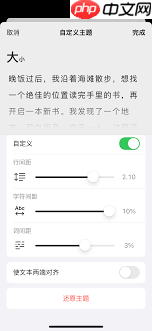
打开电子书:同样,在ibooks应用中打开你想要阅读的电子书。
进入设置菜单:在电子书阅读界面的顶部或底部,找到并点击“aa”图标(通常位于工具栏)。
调整字体大小:
滑动调节条:在设置菜单中,你可以看到一个字体大小的滑动调节条。向左滑动字体变小,向右滑动字体变大。
选择预设大小:除了滑动调节外,还可以选择预设的字体大小选项,如“极小”、“小”、“中”、“大”、“极大”等。

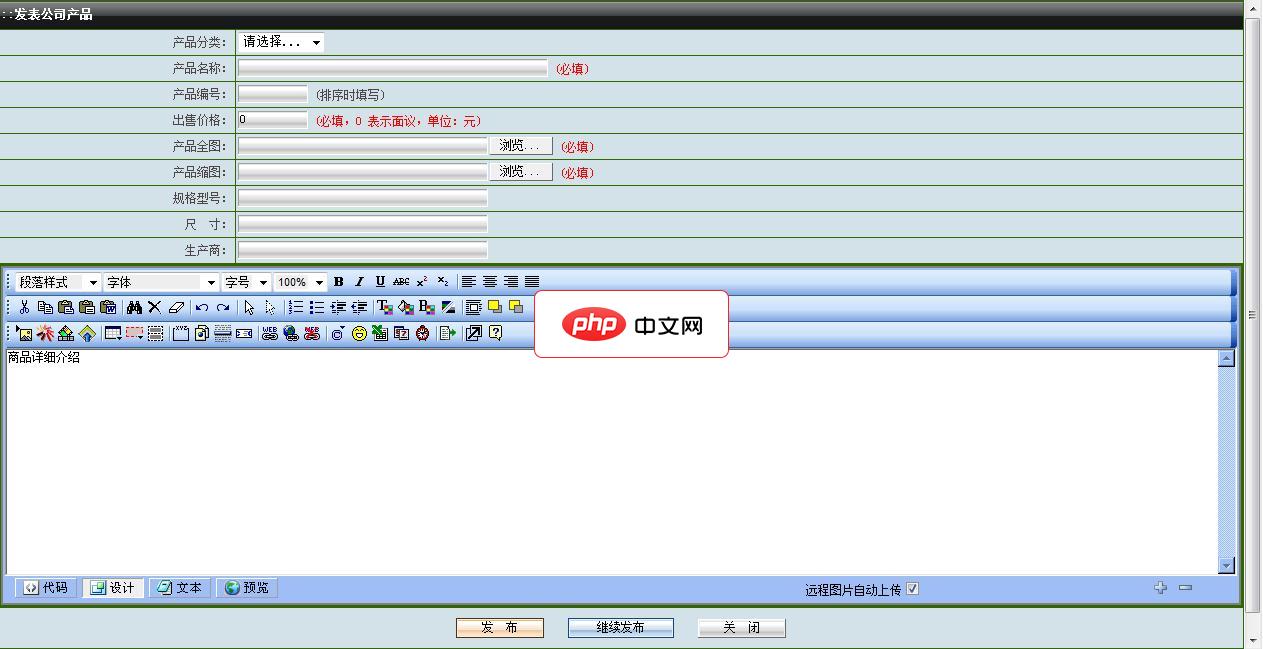
睿拓智能网站系统-睿拓企业网站系统1.2免费版软件大小:6M运行环境:asp+access本版本是永州睿拓信息企业网站管理系统包括了企业网站常用的各种功能,带完整的后台管理系统,本程序无任何功能限制下载即可使用,具体功能如下。1.网站首页2.会员注册3.新闻文章模块4.产品图片展示模块5.人才招聘模块6.在线留言模块7.问卷调查模块8.联系我们模块9.在线QQ客服系统10.网站流量统计系统11.后
这种方法允许用户更精确地控制字体大小,同时还可以通过预览效果来选择合适的字体尺寸。
调整字体样式和背景在ibooks中,调整字体大小不仅仅局限于改变字号,用户还可以更改字体样式和背景,以进一步个性化阅读体验。
打开设置菜单:在阅读界面点击“aa”图标进入设置菜单。
选择字体样式:在设置菜单中,除了字体大小调节外,你还可以选择不同的字体样式,如衬线字体、无衬线字体等。
更改背景:同样,在设置菜单中,你可以更改阅读背景,如白色、夜间模式(黑色背景)、棕色等,以适应不同的阅读环境。
这些选项不仅能帮助用户提高阅读的舒适度,还能在一定程度上保护视力,特别是在长时间阅读时。
跨设备同步设置对于使用多个apple设备的用户来说,ibooks应用还提供了跨设备同步设置的功能。这意味着你在一个设备上调整的字体大小、字体样式和背景设置,会自动同步到其他apple设备上的ibooks应用中。
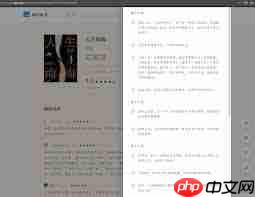
确保icloud同步开启:在设备的设置中,确保icloud中的ibooks选项已开启。
调整设置:在任一设备上调整ibooks的设置。
同步设置:设置完成后,其他已登录相同icloud账户的设备会自动同步这些设置。
这一功能极大地提升了用户体验,使得用户在不同设备上都能保持一致的阅读环境。
总结通过上述方法,用户可以在ibooks应用中轻松调整字体大小,从而获得更舒适的阅读体验。无论是通过手势操作还是设置菜单,ibooks都提供了多种选项来满足不同用户的需求。此外,调整字体样式和背景,以及跨设备同步设置,更是进一步提升了用户的阅读体验。希望这篇文章能帮助你更好地使用ibooks应用,享受阅读的乐趣。





























